Merhaba, bu yazımda Vmware ESXI 6.7 Sürümünden 7 sürümüne güncelleme işlemini adım adım anlatacağım. Bir önceki yazımda ESXI kurulumunu adım adım anlatmıştım. O yazıma buradan ulaşabilirsiniz. Bu yazımda envanter olarak ESXI 6.7u3 ve 7.0u3n sürümü kullanacağım ESXI sürümlerine https://customerconnect.vmware.com/downloads/ linkinden ulaşabilirsiniz. Keyifli okumalar dilerim.
ESXI Hypervisor işletim sisteminin güncellemesi için birçok seçenek mevcuttur. Bu yazımızda Offline Bundle ve ESXI CD(ISO) ile güncelleme yapacağım. Bunların dışında merkezi bir sanallaştırma platformu olan Vmware Vcenter üzerinden de güncelleme yapılmaktadır. İlerleyen dönemde Vcenter ile ilgili yazılarım gelecektir.Hadi güncellemeye başlayalım.
İlk olarak URL kısmına ESXI hostumuzun IP adresini veya varsa DNS yazarak giriş yapıyoruz. Buradan işletim sistemi sürümünü görebiliriz.
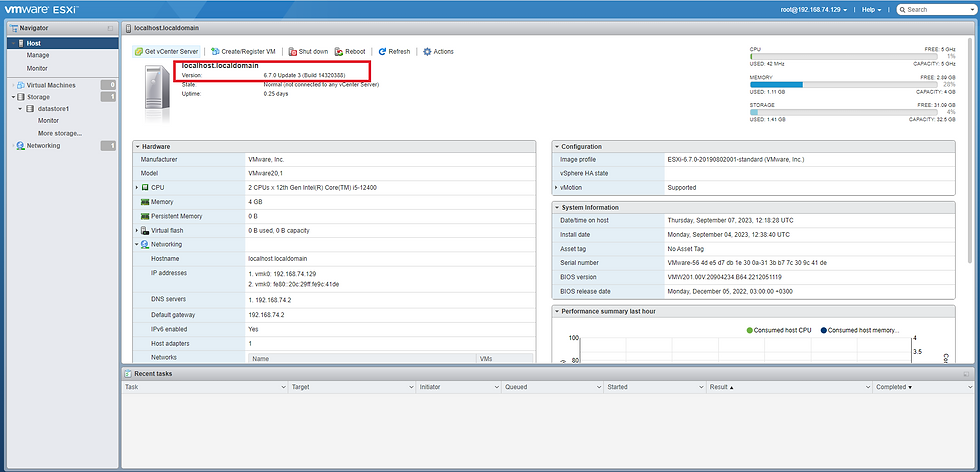
Versiyonu görmek için diğer bir yöntemde ESXI Host'a SSH ile bağlanarak vmware -vl komutunu yazıp çalıştırmaktır. Tabiki bunun için öncelikle ESXI Hostumuzdan Manage>Services>TPM SSH servisini start etmemiz gerekir. Default olarak güvenlik nedeni ile servis kapalı gelmektedir.
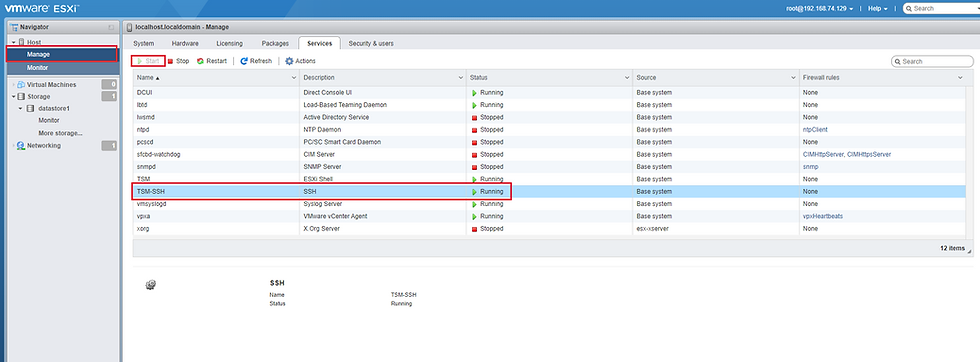

ESXI versiyonumuzu öğrendiğimize göre ilk iş olarak ESXI hostumuzu maintenance mode'a alıyoruz. Eğer üzerinde çalışan herhangi bir sanal makine var ise bu sanal makineyi kapatıp o şekilde maintenance mode'a alıyoruz. Şu an tek bir ESXI host üzerinde çalışma yaptığımız için sanal makineyi kapatıyoruz. Ortamda birden fazla ESXI hostumuz olsaydı Vmware'in merkezi yönetim yazılımı olan Vcenter üzerinden hostlar arası taşıma yapabilirdik. Vcenter konusuna ilerleyen yazılarımda değineceğim.
1.) ESXI Install CD(ISO) ile Update İşlemi
ESXI Hostumuzu Maintenance Mode'a aldıktan sonra Reboot'a gönderiyoruz. Reboot sonrası güncel sürüm ESXI Install CD(ISO)'sini ilk açılışta başlatılacak şekilde ayarlayıp ESXI hostumuza mount işlemini gerçekleştiriyoruz.
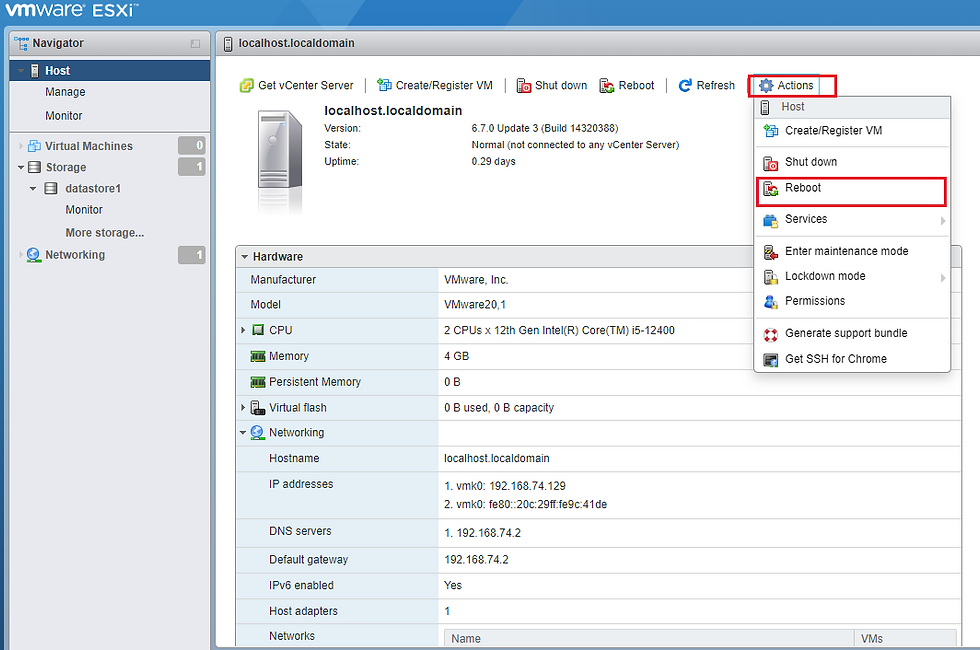
ESXI Install CD(ISO) ile başlattıktan sonra karşımıza aşağıdaki ekran gelecektir.Burda lisans sözleşmesini kabul edip ilerledikten sonra karşımıza disk seçim ekranı gelecektir.
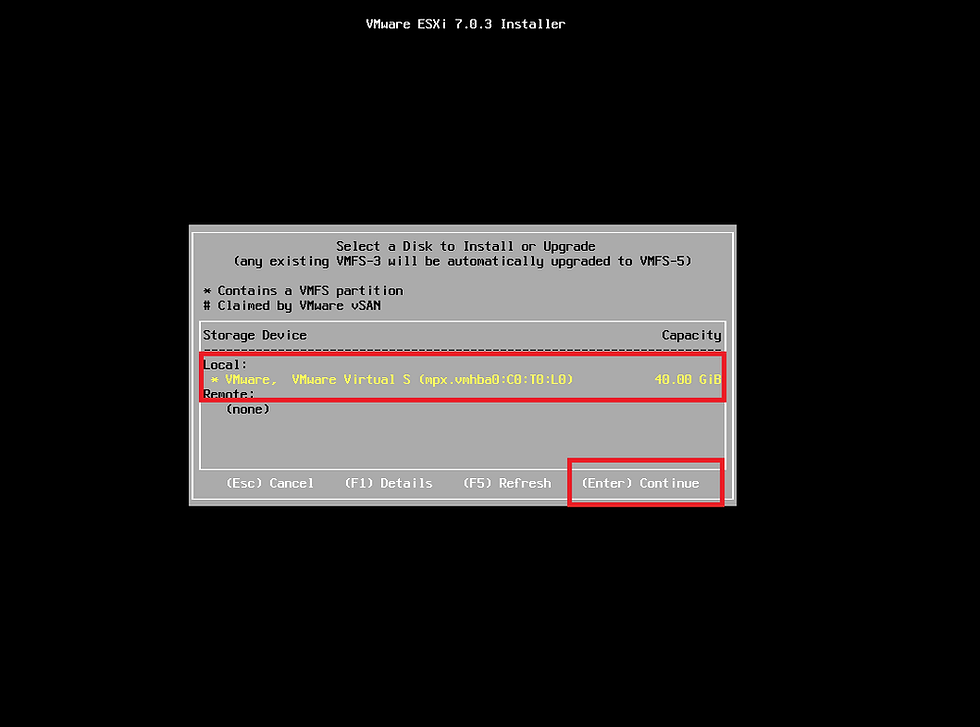
Disk seçimi sonrasında yükleme seçenekleri ekranı gelmektedir. Burada ilk seçenek olan Upgrade ESXI seçilir. Sonrasında F11 tuşuna basılarak update işlemi başlatılmış olur.
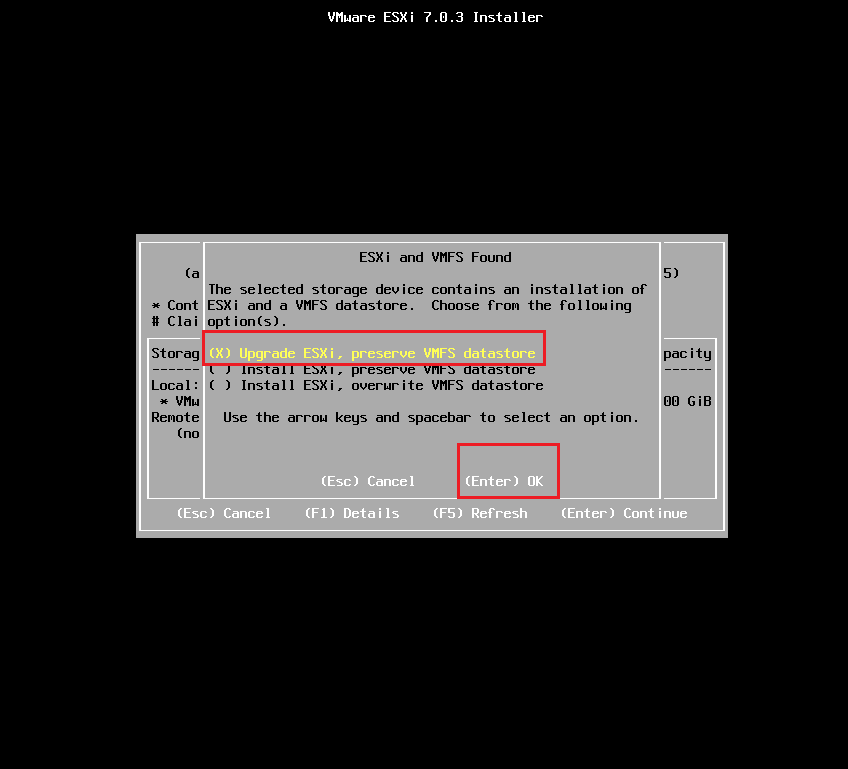
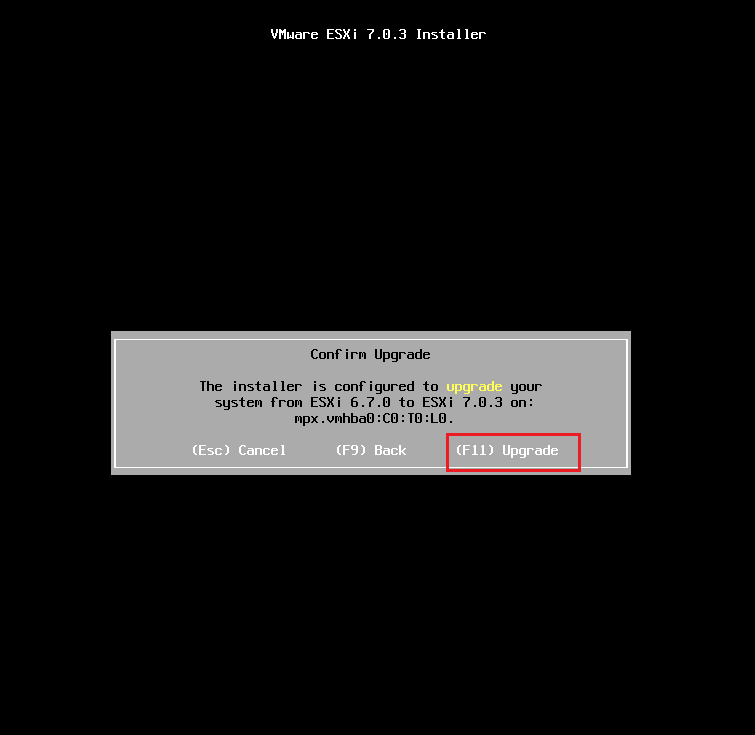
Update işlemi tamamlandıktan sonra aşağıdaki görüntüde olduğu gibi Upgrade başarı ile tamamlandı. ESXI Install CD(ISO) çıkarın ve makineyi reboot'a gönderin mesajı alırız.Bu seçenek seçilip ESXI host yeniden başlatılır.
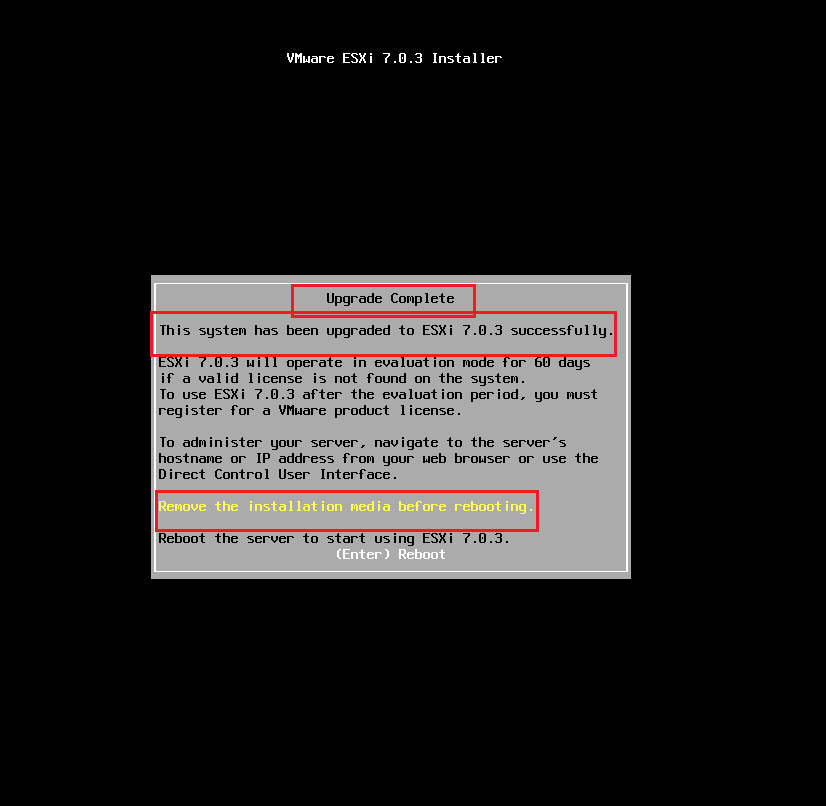
ESXI host yeniden başladıktan sonra Web Tarayıcımıza ESXI hostumuzun IP adresi yazılır. ESXI hostun arayüzünden kullanıcı adı ve parola girilerek ESXI hosta giriş yapılır.Girişten sonra ilk olarak host maintenance mode'dan çıkarılır. Sonrasında versiyon kontrolü yaparak update işleminin sonucu görülür.
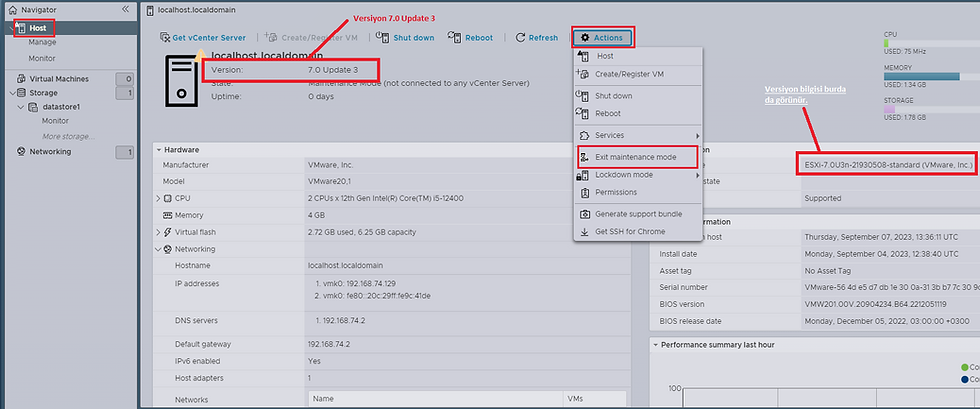
CLI üzerinden versiyon kontrolü için öncelikle sunucumuzun TPM SSH servisini aktif etmemiz gerekir. Yeni sürüme yükseldiği için default olarak kapalı olacaktır. SSH servisi başlatıldıktan sonra tekrar vmware -vl komutu çalıştırılarak CLI üzerinden de versiyonu kontrol etmiş oluruz.

Ve ESXI Host sürümünü 7.0 Update 3 'e çıkardık. Şimdi ikinci yöntem olan Offline Bundle ile güncelleme adımlarına geçiyoruz.
2.)Offline Bundle ile ESXI Update İşlemi
Bu yöntemde ise öncelikle envanter için bıraktığım linkten ESXI Offline Bundle.depozit dosyası indirilir. İndirilen bu dosya ESXI hostumuzun diskine yani datastore'a aşağıdaki şekilde upload edilir.
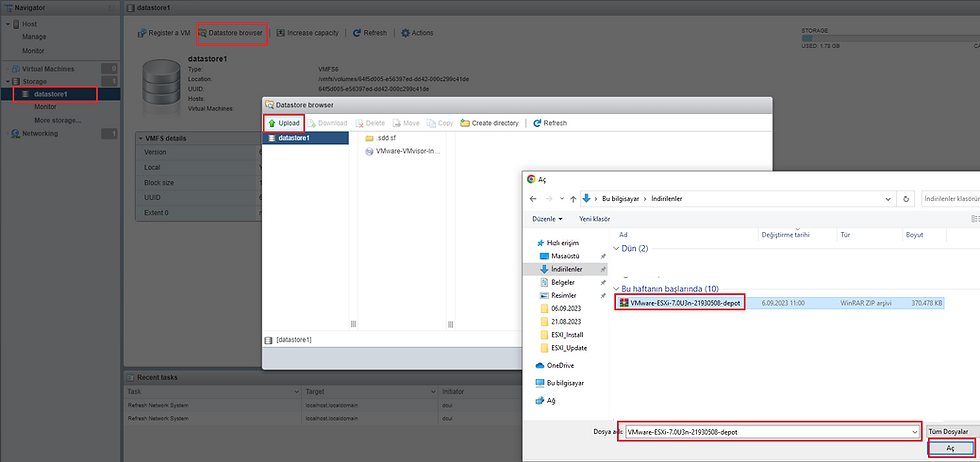
Sonrasında yine ilk yöntemde olduğu ESXI host maintenance mode'a alınır. Sonrasında TPM SSH servisi kontrol edilir. Kapalı durumda ise açılır. SSH üzerinden kullanıcı adı ve parola girilerek bağlantı sağlanır.

Upload edilen yeni versiyon profili esxcli software sources profile list -d /vmfs/volumes/datastore1/VMware-ESXi-7.0U3n-21930508-depot.zip komutu çalıştırılarak görüntülenir.

Görüntülenen profillerde ESXi-7.0U3n-21930508-standard olan kullanılacaktır. Diğer profilde gerekli işletim sistemi paketleri bulunmamaktadır. esxcli software profile update -d /vmfs/volumes/datastore1/VMware-ESXi-7.0U3n-21930508-depot.zip -p ESXi-7.0U3n-21930508-standard komutu çalıştırılarak update işlemi başlatılmış olur.
Update işlemi bittikten sonra aşağıdaki gibi bir görüntü elde ederiz. Değişiklikleri alması için reboot komutu ile ESXI Host sunucumuzu yeniden başlatırız.
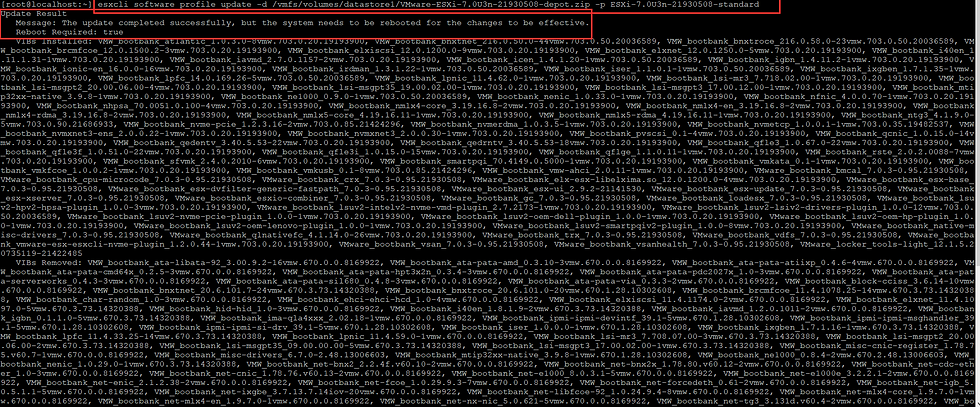
ESXI host yeniden başladıktan sonra Web Tarayıcımıza ESXI hostumuzun IP adresi yazılır. ESXI hostun arayüzünden kullanıcı adı ve parola girilerek ESXI hosta giriş yapılır.Girişten sonra ilk olarak host maintenance mode'dan çıkarılır. Sonrasında versiyon kontrolü yaparak update işleminin sonucu görülür.
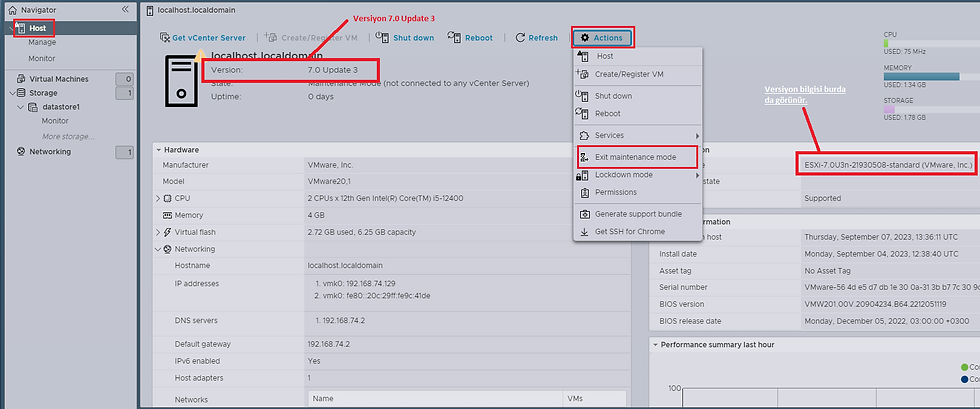
CLI üzerinden versiyon kontrolü için öncelikle sunucumuzun TPM SSH servisini aktif etmemiz gerekir. Yeni sürüme yükseldiği için default olarak kapalı olacaktır. SSH servisi başlatıldıktan sonra tekrar vmware -vl komutu çalıştırılarak CLI üzerinden de versiyonu kontrol etmiş oluruz.

Bu yazımızda 2 farklı yöntemle ESXI Host'un 6.7 sürümünden 7 sürümüne güncelleme işlemini tamamlamış bulunmaktayız. Böylece "VMware ESXI 6.7 to 7 Upgrade (Offline Bundle and ISO)" konulu yazımın sonuna gelmiş bulunuyorum.
Gelecek yazılarımızda görüşmek üzere, sağlıcakla kalın...
Comments